导航
分组管理
最近更新时间:2025.01.21 20:19:01首次发布时间:2025.01.21 20:19:01
在「业务管理」页面中进入某业务,在页面左侧导航栏选择分组管理,即可打开「分组管理」页面。分组管理页面提供新建、编辑、删除小组的功能。
借助实例分组功能,您可以将实例按照业务需求、资源使用情况或功能模块等进行分类,从而实现更高效、更精细化的实例管理。
新建分组
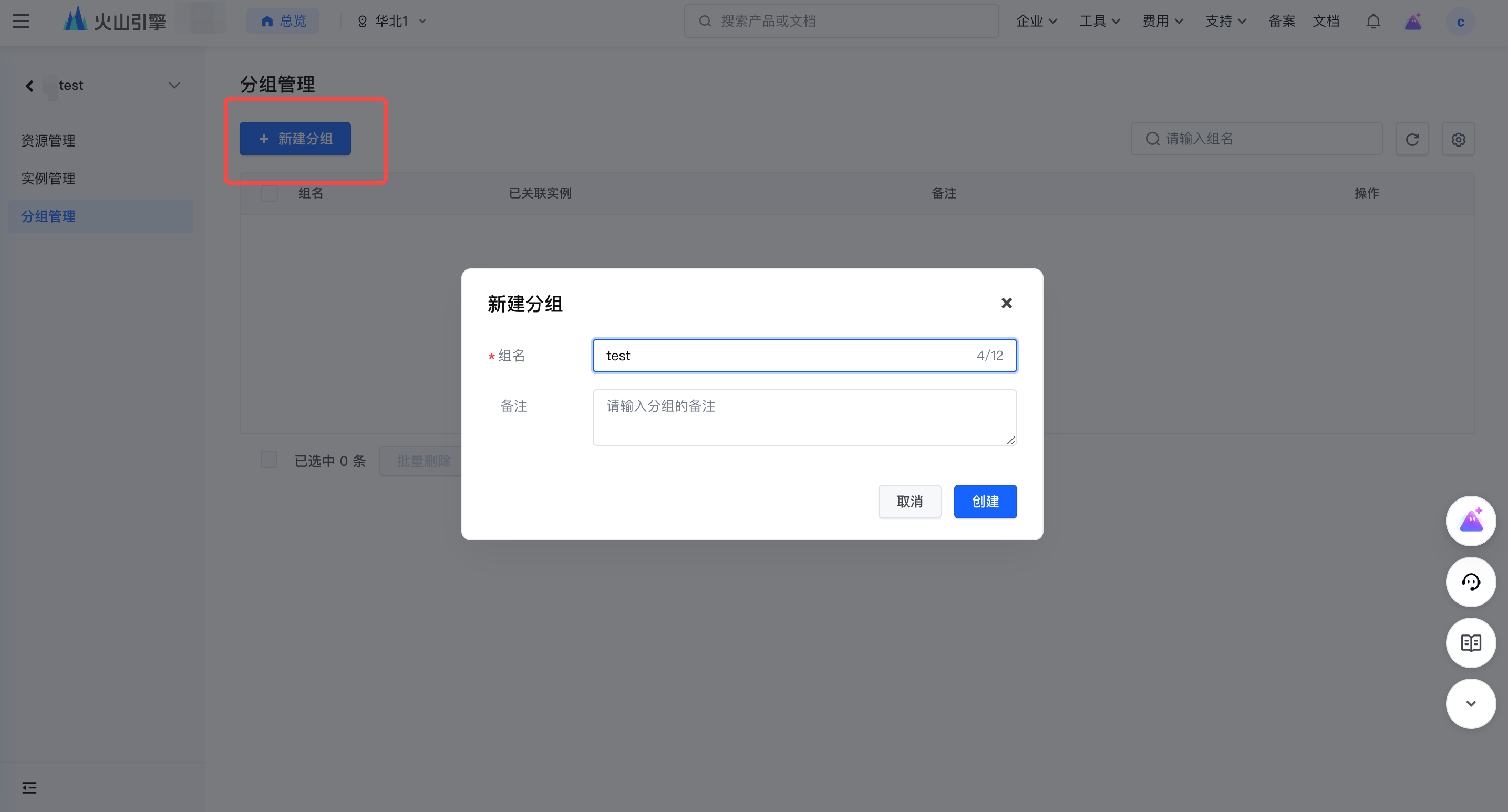
- 在「分组管理」页面,点击列表上方的新建分组。
- 在弹窗中输入不超过 12 个字符的自定义组名,并按需填写备注。
- 点击创建,即可新建一个分组。
编辑分组
您可以通过编辑分组功能修改分组组名、备注等信息,也可按照以下步骤为当前业务下已购实例进行分组。
- 点击目标组名最右侧操作栏的编辑分组,进入编辑页面。
- 在关联实例模块中,点击添加关联实例。
- 在弹窗中输入或勾选您希望加入该分组的实例 ID。
- 选择完成后,点击确定完成一组实例的分组操作。
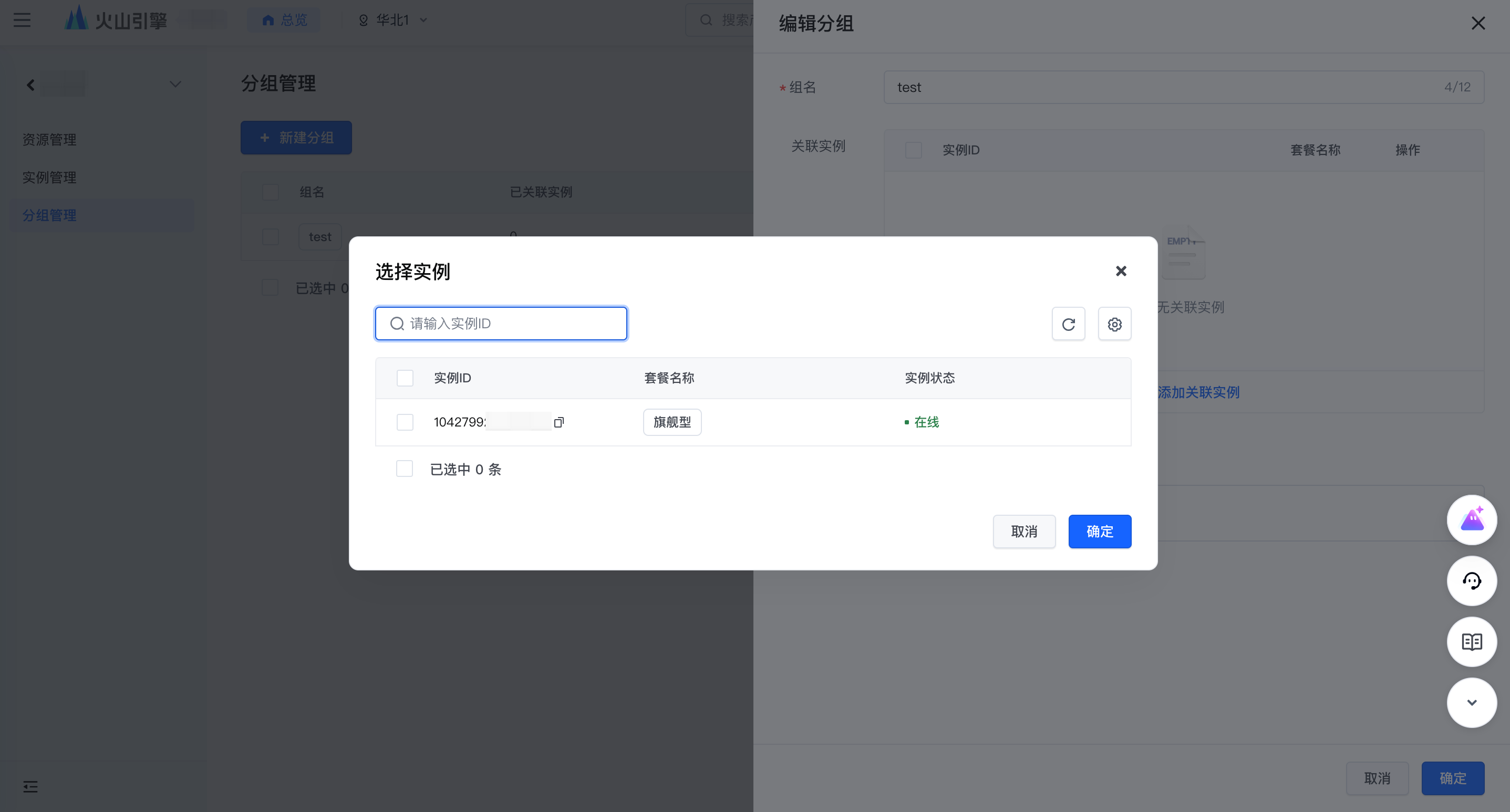
删除分组
如您不再需要某个分组时,可将该分组删除。
注意
若分组内仍有关联实例,则无法直接删除,请先将组内实例解除关联。
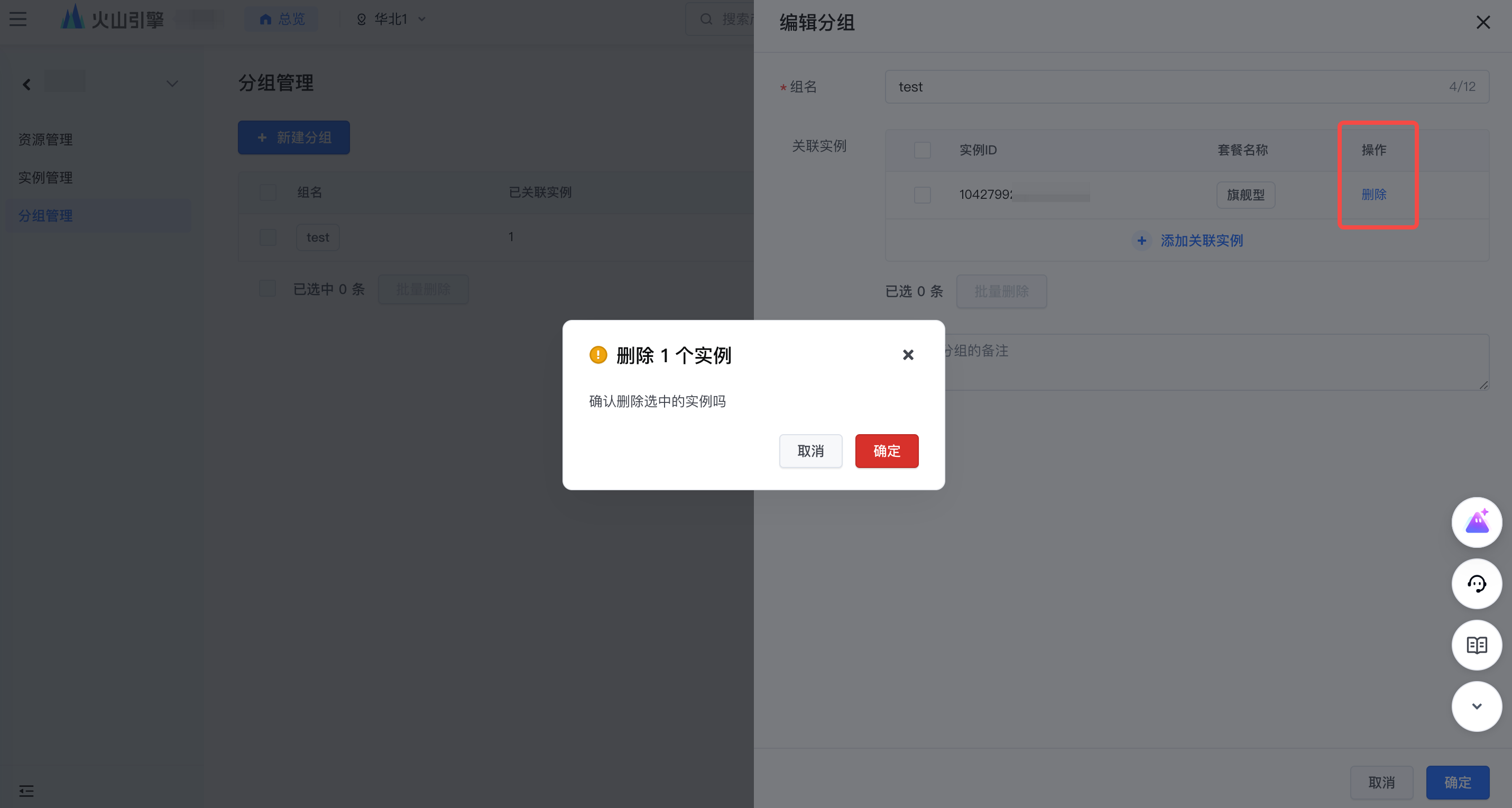
- 点击目标组名最右侧操作栏的编辑分组,进入编辑页面。
- 在关联实例模块中,选中该分组下所有关联的实例,点击删除,将实例从分组中移除。
- 点击确定,确认移除实例操作,返回分组管理页面。
- 选中目标分组,点击右侧操作栏中的删除。
- 在浮窗中确认操作无误后,点击删除完成分组删除。